如何用路由器建立家庭网络
家庭无线局域网组建方案

家庭无线局域网组建方案随着科技的不断发展,无线网络已经成为现代家庭中不可或缺的一部分。
家庭无线局域网(WLAN)为我们提供了便利和灵活性,使我们可以随时随地连接到互联网。
在这篇文章中,将介绍家庭无线局域网的组建方案,以确保您的网络连接稳定、快速和安全。
一、硬件准备在建立家庭无线局域网之前,首先需要准备一些必要的硬件设备。
以下是您所需的主要设备:1. 无线路由器:选择一台高性能的无线路由器是至关重要的。
确保选择的路由器具有高速传输和稳定的信号覆盖范围。
2. 调制解调器:调制解调器用于将互联网信号传输到您的无线路由器。
选择一个符合您的互联网服务提供商要求的现代调制解调器。
3. 网络线缆:准备一些以太网线缆,用于将路由器连接到调制解调器和其他有线设备。
二、网络配置1. 确定网络需求:在开始配置网络之前,明确您的网络需求。
确定您需要为多少设备提供无线连接,并确定网络的覆盖范围。
2. 选择最佳位置:将无线路由器放置在离大部分设备都相对集中的位置可以确保信号覆盖范围更广。
避免将路由器放置在墙壁、电器或其他可能干扰信号的物体附近。
3. 设置无线网络名称(SSID):为您的无线网络选择一个独特的名称。
避免使用默认的SSID名称,因为这可能会导致安全漏洞。
4. 设置密码保护:通过设置密码保护来限制无线网络的访问。
选择一个强密码,结合大小写字母、数字和特殊字符。
这样可以防止未经授权的用户连接到您的网络。
5. 配置 IP 地址:根据您的网络需求,配置合适的 IP 地址。
选择一个没有与其他设备冲突的 IP 地址范围。
三、网络安全1. 更新固件:定期检查并更新无线路由器的固件。
固件更新可以修复漏洞和提供更好的性能。
2. 启用防火墙:确保您的无线路由器中的防火墙功能已启用。
这将有助于阻止潜在的入侵和网络攻击。
3. Wi-Fi 加密:选择最新的 Wi-Fi 加密协议,例如 WPA2。
这将确保您的网络传输是安全的,并保护您的数据免受未经授权的用户获取。
怎样设置组成家庭网络?
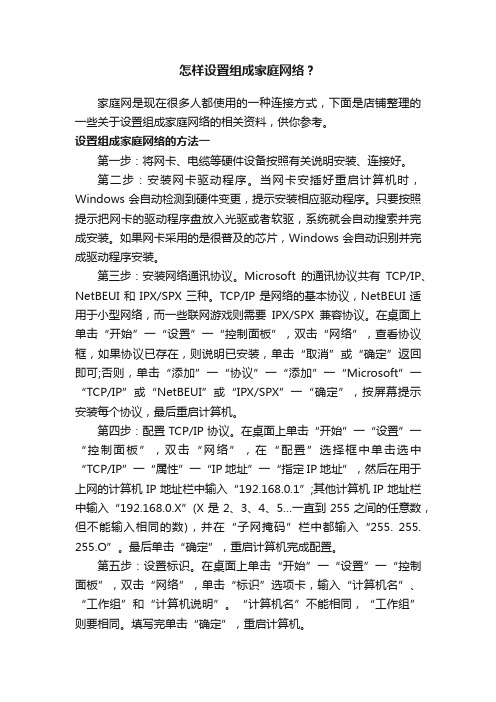
怎样设置组成家庭网络?家庭网是现在很多人都使用的一种连接方式,下面是店铺整理的一些关于设置组成家庭网络的相关资料,供你参考。
设置组成家庭网络的方法一第一步:将网卡、电缆等硬件设备按照有关说明安装、连接好。
第二步:安装网卡驱动程序。
当网卡安插好重启计算机时,Windows会自动检测到硬件变更,提示安装相应驱动程序。
只要按照提示把网卡的驱动程序盘放入光驱或者软驱,系统就会自动搜索并完成安装。
如果网卡采用的是很普及的芯片,Windows会自动识别并完成驱动程序安装。
第三步:安装网络通讯协议。
Microsoft的通讯协议共有TCP/IP、NetBEUI和IPX/SPX三种。
TCP/IP是网络的基本协议,NetBEUI适用于小型网络,而一些联网游戏则需要IPX/SPX兼容协议。
在桌面上单击“开始”一“设置”一“控制面板”,双击“网络”,查看协议框,如果协议已存在,则说明已安装,单击“取消”或“确定”返回即可;否则,单击“添加”一“协议”一“添加”一“Microsoft”一“TCP/IP”或“NetBEUI”或“IPX/SPX”一“确定”,按屏幕提示安装每个协议,最后重启计算机。
第四步:配置TCP/IP协议。
在桌面上单击“开始”一“设置”一“控制面板”,双击“网络”,在“配置”选择框中单击选中“TCP/IP”一“属性”一“IP地址”一“指定IP地址”,然后在用于上网的计算机IP地址栏中输入“192.168.0.1”;其他计算机IP地址栏中输入“192.168.0.X”(X是2、3、4、5…一直到255之间的任意数,但不能输入相同的数),并在“子网掩码”栏中都输入“255. 255. 255.O”。
最后单击“确定”,重启计算机完成配置。
第五步:设置标识。
在桌面上单击“开始”一“设置”一“控制面板”,双击“网络”,单击“标识”选项卡,输入“计算机名”、“工作组”和“计算机说明”。
“计算机名”不能相同,“工作组”则要相同。
家庭无线路由器的配置方法
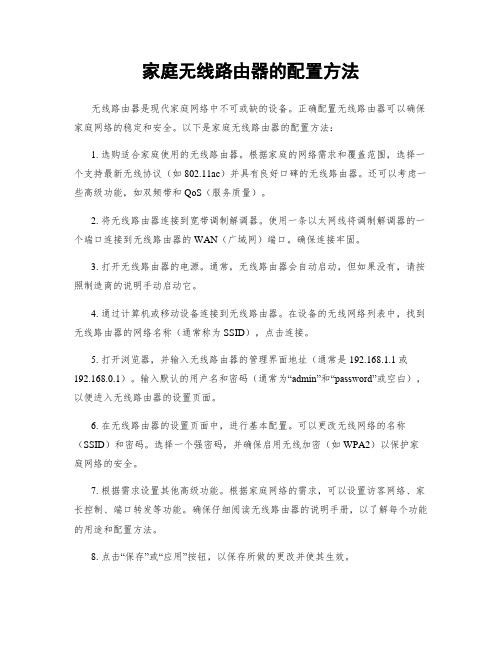
家庭无线路由器的配置方法无线路由器是现代家庭网络中不可或缺的设备。
正确配置无线路由器可以确保家庭网络的稳定和安全。
以下是家庭无线路由器的配置方法:1. 选购适合家庭使用的无线路由器。
根据家庭的网络需求和覆盖范围,选择一个支持最新无线协议(如802.11ac)并具有良好口碑的无线路由器。
还可以考虑一些高级功能,如双频带和QoS(服务质量)。
2. 将无线路由器连接到宽带调制解调器。
使用一条以太网线将调制解调器的一个端口连接到无线路由器的WAN(广域网)端口。
确保连接牢固。
3. 打开无线路由器的电源。
通常,无线路由器会自动启动,但如果没有,请按照制造商的说明手动启动它。
4. 通过计算机或移动设备连接到无线路由器。
在设备的无线网络列表中,找到无线路由器的网络名称(通常称为SSID),点击连接。
5. 打开浏览器,并输入无线路由器的管理界面地址(通常是192.168.1.1或192.168.0.1)。
输入默认的用户名和密码(通常为“admin”和“password”或空白),以便进入无线路由器的设置页面。
6. 在无线路由器的设置页面中,进行基本配置。
可以更改无线网络的名称(SSID)和密码。
选择一个强密码,并确保启用无线加密(如WPA2)以保护家庭网络的安全。
7. 根据需求设置其他高级功能。
根据家庭网络的需求,可以设置访客网络、家长控制、端口转发等功能。
确保仔细阅读无线路由器的说明手册,以了解每个功能的用途和配置方法。
8. 点击“保存”或“应用”按钮,以保存所做的更改并使其生效。
通过按照上述步骤配置家庭无线路由器,您将能够享受到稳定和安全的家庭网络连接。
如果遇到任何问题或需要进一步的帮助,请参考制造商提供的用户手册或咨询相关技术支持。
家庭网络组网方案及实施步骤(二)
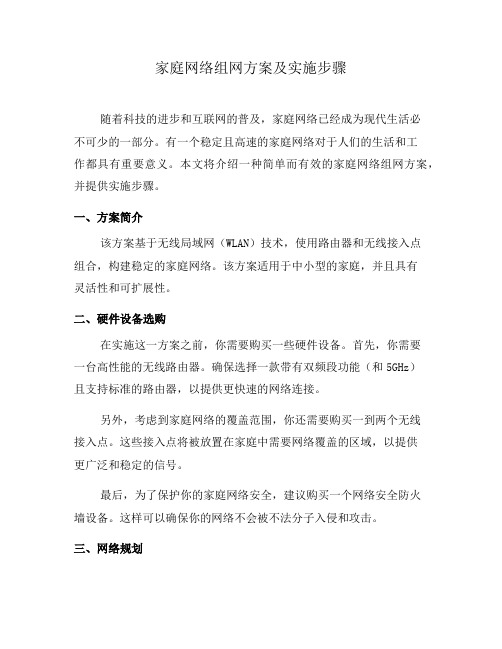
家庭网络组网方案及实施步骤随着科技的进步和互联网的普及,家庭网络已经成为现代生活必不可少的一部分。
有一个稳定且高速的家庭网络对于人们的生活和工作都具有重要意义。
本文将介绍一种简单而有效的家庭网络组网方案,并提供实施步骤。
一、方案简介该方案基于无线局域网(WLAN)技术,使用路由器和无线接入点组合,构建稳定的家庭网络。
该方案适用于中小型的家庭,并且具有灵活性和可扩展性。
二、硬件设备选购在实施这一方案之前,你需要购买一些硬件设备。
首先,你需要一台高性能的无线路由器。
确保选择一款带有双频段功能(和5GHz)且支持标准的路由器,以提供更快速的网络连接。
另外,考虑到家庭网络的覆盖范围,你还需要购买一到两个无线接入点。
这些接入点将被放置在家庭中需要网络覆盖的区域,以提供更广泛和稳定的信号。
最后,为了保护你的家庭网络安全,建议购买一个网络安全防火墙设备。
这样可以确保你的网络不会被不法分子入侵和攻击。
三、网络规划在实施家庭网络组网方案之前,需要进行网络规划。
首先,你需要了解你的家庭网络需求和布置。
考虑到家庭成员的数量和网络使用情况,将不同的区域划分为网络覆盖区域,并确定无线接入点的放置位置。
此外,你还需要考虑到家庭网络的安全性。
为了保护你的网络免受未经授权的访问,你可以设置密码和访问控制列表(ACL)。
四、实施步骤1. 确定路由器的位置:将路由器放置在离网络覆盖区域较近的位置,以确保信号强度和稳定性。
选择一个通风良好的位置,并确保不会被物体阻挡。
2. 连接路由器:将路由器与宽带调制解调器(例如光纤调制解调器或数字调制解调器)连接。
通过以太网线将路由器的WAN端口连接到调制解调器的LAN端口。
3. 配置路由器:使用默认的管理员账户和密码登录路由器的管理页面。
根据你的需求并结合网络规划,配置路由器的网络名称(SSID)、安全密码和其他网络设置。
4. 设置无线接入点:将无线接入点与路由器连接,并将其放置在网络覆盖区域内。
如何搭建自己的家庭局域网
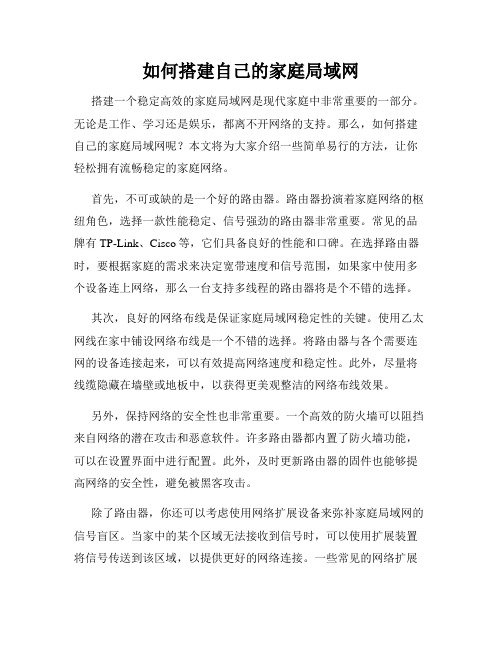
如何搭建自己的家庭局域网搭建一个稳定高效的家庭局域网是现代家庭中非常重要的一部分。
无论是工作、学习还是娱乐,都离不开网络的支持。
那么,如何搭建自己的家庭局域网呢?本文将为大家介绍一些简单易行的方法,让你轻松拥有流畅稳定的家庭网络。
首先,不可或缺的是一个好的路由器。
路由器扮演着家庭网络的枢纽角色,选择一款性能稳定、信号强劲的路由器非常重要。
常见的品牌有TP-Link、Cisco等,它们具备良好的性能和口碑。
在选择路由器时,要根据家庭的需求来决定宽带速度和信号范围,如果家中使用多个设备连上网络,那么一台支持多线程的路由器将是个不错的选择。
其次,良好的网络布线是保证家庭局域网稳定性的关键。
使用乙太网线在家中铺设网络布线是一个不错的选择。
将路由器与各个需要连网的设备连接起来,可以有效提高网络速度和稳定性。
此外,尽量将线缆隐藏在墙壁或地板中,以获得更美观整洁的网络布线效果。
另外,保持网络的安全性也非常重要。
一个高效的防火墙可以阻挡来自网络的潜在攻击和恶意软件。
许多路由器都内置了防火墙功能,可以在设置界面中进行配置。
此外,及时更新路由器的固件也能够提高网络的安全性,避免被黑客攻击。
除了路由器,你还可以考虑使用网络扩展设备来弥补家庭局域网的信号盲区。
当家中的某个区域无法接收到信号时,可以使用扩展装置将信号传送到该区域,以提供更好的网络连接。
一些常见的网络扩展设备例如WiFi信号放大器、扩展天线等,它们能够帮助你在家中的各个角落实现无缝覆盖。
此外,合理管理家庭网络的带宽也是搭建自己家庭局域网的关键。
合理分配带宽,可以优先满足家庭中需要高速网络的设备,比如电脑、电视等。
同时,限制其他设备的带宽使用,可以避免因网络拥堵而导致的速度下降。
你可以通过路由器的管理界面,设置对应设备的带宽限制,以实现合理的带宽管理。
在搭建家庭局域网的过程中,你可以根据家庭需求添加一些其他设备,例如网络存储设备、打印机等,以进一步提高家庭网络的实用性。
建立家庭局域网
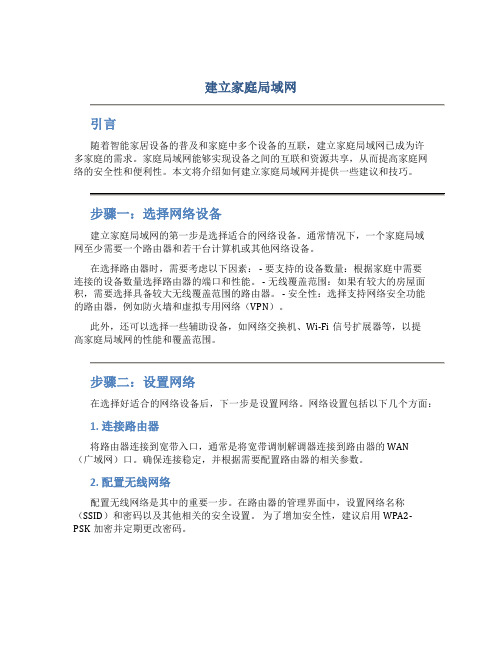
建立家庭局域网引言随着智能家居设备的普及和家庭中多个设备的互联,建立家庭局域网已成为许多家庭的需求。
家庭局域网能够实现设备之间的互联和资源共享,从而提高家庭网络的安全性和便利性。
本文将介绍如何建立家庭局域网并提供一些建议和技巧。
步骤一:选择网络设备建立家庭局域网的第一步是选择适合的网络设备。
通常情况下,一个家庭局域网至少需要一个路由器和若干台计算机或其他网络设备。
在选择路由器时,需要考虑以下因素: - 要支持的设备数量:根据家庭中需要连接的设备数量选择路由器的端口和性能。
- 无线覆盖范围:如果有较大的房屋面积,需要选择具备较大无线覆盖范围的路由器。
- 安全性:选择支持网络安全功能的路由器,例如防火墙和虚拟专用网络(VPN)。
此外,还可以选择一些辅助设备,如网络交换机、Wi-Fi信号扩展器等,以提高家庭局域网的性能和覆盖范围。
步骤二:设置网络在选择好适合的网络设备后,下一步是设置网络。
网络设置包括以下几个方面:1. 连接路由器将路由器连接到宽带入口,通常是将宽带调制解调器连接到路由器的WAN(广域网)口。
确保连接稳定,并根据需要配置路由器的相关参数。
2. 配置无线网络配置无线网络是其中的重要一步。
在路由器的管理界面中,设置网络名称(SSID)和密码以及其他相关的安全设置。
为了增加安全性,建议启用WPA2-PSK加密并定期更改密码。
3. 分配IP地址路由器会自动分配IP地址给连接到它的设备。
这样,设备之间就可以进行通信。
如果需要,也可以手动配置设备的IP地址。
4. 设置访问控制为了保护家庭局域网的安全,可以设置访问控制规则。
这些规则可以限制特定设备的访问权限或限制特定设备之间的通信。
步骤三:资源共享建立家庭局域网后,可以开始享受资源共享的便利性。
以下是几个常见的资源共享方法:1. 文件共享通过局域网,可以在不同设备之间共享文件。
将文件存储在共享文件夹中,然后在其他设备上访问该文件夹。
可以通过文件共享设置设置访问权限,以便对文件进行更详细的管理。
怎样设置家庭局域网
怎样设置家庭局域网现在科技日新月异,网络已经渐渐的走进每个人的家庭,而如何有效的建立家庭的局域网才受益呢,形成局域网,下面小编教大家如何建立一个小型的局域网!方法和步骤:设置家庭局域网方法一:1、先把网线的几根线按颜色的排列(橙白、橙、绿白、蓝、蓝白、绿、棕白、棕)依次排好用剪子剪平插进水晶头里面再用压线钳用力的压好,把所有线压好后把网线一头插主机电脑,另一头插在路由器(先用路由器举例说明)的端口上,WAN口是插主网线的,其他的口就插连接主机的网线然后路由器通电2、打开IE浏览器输入IP进入路由器里面,ip的话一般是192.168.1.1或192.168.0.1,账号和密码都是admin,进入后点击第二项的设置向导依次下一步最好完成(选择时最好就选静态的)有wifi功能的就设置下密码没有就不用3、最后,把电脑的IP都设置为自动获取,DNS不能重复,或没用的,如果DNS错误的话会出现能上QQ其他的,就是不能上网页的的问题!如果自己不会的话可以用360的断网急救箱检测优化。
就行了设置家庭局域网方法二(组件无线网络):第1步,在控制面板中打开“网络连接”窗口。
第2步,右键单击“无线网络连接”图标,在快捷菜单中单击“属性”,显示“无线网络连接属性”对话框。
第3步,选择“无线网络配置”选项卡,并选择“用Windows来配置我的无线网络配置”复选框,启用自动无线网络配置。
第4步,单击“高级”按钮,显示“高级”对话框。
第5步,选择“仅计算机到计算机(特定)”选项,实现计算机之间的连接。
若既直接连接至计算机,又保留连接至接入点的功能,可选择“任何可用的网络(首选访问点)”选项。
需要注意的是,在首选访问点无线网络中,如果有可用网络,通常会首先尝试连接到访问点无线网络。
如果访问点网络不可用,则尝试连接到计算机到计算机无线网络。
例如,如果工作时在访问点无线网络中使用笔记本电脑,然后将笔记本电脑带回家使用计算机到计算机家庭网络,自动无线网络配置将会根据需要更改无线网络设置,这样无需用户作任何设置就可以直接连接到家庭网络。
用分布式路由器(Mesh)进行家庭组网
⽤分布式路由器(Mesh)进⾏家庭组⽹这篇⽂章主要是记录⾃⼰家⾥组⽹的经过和吐槽,不会涉及太多技术。
⾮专业⼈⼠,有些说法不⼀定准确,请见谅。
头疼的组⽹问题现在在家都离不开WIFI了,如果是台式机或者追求稳定,可能还需要有线⽹络接⼊。
以前在我的印象中,只有别墅、复式、⼤平层这种⼤户型的房⼦,或者是⼤⾯积的商业、办公场所,才需要考虑组⽹的问题。
普通的⼩居室,要满⾜⽹络需求,⼀个普通⽆线路由器加⼏根⽹线⾜矣。
可没想到,我住的本是个⼩户型,却为家庭组⽹操了⼏个⽉的⼼。
⾸先遇到的问题就是,单个路由器始终没法让信号覆盖全屋。
于是我在想要不要换个⼤功率路由器?某联某硕等等⼀众品牌都有所谓穿墙王。
那天线⽐章鱼脚还多呢。
据说住顶楼的⼈放个这种路由器,楼下都能收到。
看起来好像挺诱⼈的。
但是后来看了各种帖⼦才知道,增⼤功率真的是路由器⼚家最简单粗暴没技术含量的做法。
第⼀,WIFI信号再强,也怕现在的钢筋混凝⼟墙。
因为钢筋和混凝⼟对信号都有吸收反射作⽤(这些技术细节我不太了解,如果说的不对请见谅)。
过⼀堵墙信号衰减⼀半,这还不考虑信号按距离的⽴⽅反⽐衰减。
第⼆,就算暴⼒提⾼路由器发射功率,跟墙硬刚,覆盖了家⾥各个⾓落,但是也提⾼不了⼿机的发射功率。
学过计算机⽹络的应该都知道⽹络通信是双向的,接收⽅是需要应答的。
不像收⾳机,能收到信号就万事⼤吉。
⽹络通信过程中即便只是下载,也需要⼿机向路由器发信息。
更何况除了下载,还得上传呢。
⼿机发射功率毕竟有限,没法像路由器那样暴⼒提升功率穿墙。
通信信号有来⽆回,就会被认为丢包。
因此⽹络速度奇慢,⽽且⾮常不稳,或者⼲脆完全不通。
解决预埋⽹线的故障所以单个路由器估计还是不⾏,还是得想办法组⽹。
好消息是,家⾥已经有了墙内预埋⽹线,这让组⽹⽅便了不少,⾄少各个房间都有⽹线连接到客厅的光猫。
但尴尬的是,最需要⽹络⽽且WIFI信号最差的书房⾥,预埋⽹线居然不通。
给物业和电信打电话,问问能不能维修。
如何设置家庭网络
如何设置家庭网络在当今信息时代,家庭网络的设置对于现代家庭来说至关重要。
一个稳定、高效的家庭网络不仅可以提供畅快的上网体验,还能满足家庭成员在学习、工作、娱乐等方面的需求。
本文将介绍如何设置家庭网络,以确保网络连接稳定、安全,满足家庭成员的各种需求。
第一步:选择合适的宽带服务提供商在设置家庭网络之前,选择合适的宽带服务提供商是至关重要的一步。
用户可以通过对比不同服务提供商的价格、速度、稳定性、服务质量等因素来做出选择。
同时,了解该服务提供商的用户评价和口碑也可以帮助我们做出决策。
一旦选择了合适的宽带服务提供商,我们就可以进行下一步的网络设置。
第二步:选择适当的路由器路由器是家庭网络设置中必不可少的设备,它负责将宽带信号转化为无线信号,并将信号传输到家庭各个角落。
选择适当的路由器可以提供更好的网络覆盖范围和稳定性。
在选择路由器时,我们可以考虑信号覆盖范围、传输速度、信号稳定性以及安全性等因素。
此外,还可以根据家庭的具体需求,选择带有额外功能的路由器,如家长控制、智能设备连接等。
第三步:布置家庭网络在家庭网络设置过程中,布置家庭网络是一个关键步骤。
首先,我们需要确定合适的位置放置路由器,以确保信号可以覆盖到家中各个角落。
通常情况下,将路由器放置在家庭中心位置比较理想,可以使信号能够均匀地覆盖到整个家庭。
其次,我们可以通过调整路由器的天线方向和高度,进一步优化信号的传输效果。
另外,如果家庭面积较大或有多层楼,考虑使用信号增强设备或者布置多个接入点,以增加信号覆盖范围和稳定性。
第四步:设置网络安全一个安全的家庭网络对于保护个人隐私和网络安全至关重要。
以下是一些设置网络安全的建议:1. 修改默认的路由器登录用户名和密码,使用强密码,定期更换密码。
2. 启用无线网络加密,选择较高级别的加密方式,如WPA2。
3. 定期更新路由器固件,以保持系统的安全性和稳定性。
4. 考虑设置访客网络,以隔离来访设备与家庭内部设备,保护家庭网络免受来访设备的潜在威胁。
如何建立家庭局域网
在“默认网关”中添入你的路由器地址,说明书里应该有写,比如说是192.168.18.1。
在“IP 地址”中添入你的IP,前三组数字和网关的一样,比如说是192.168.18.5。
最后一组数字随便添,但不能和网关一样,也不能和同一局域网中其他用户的一样,该数字介于1-255之间。
默认网关就填路由的IP地址.一般为192.168.1.1或者192.168.0.1详细的可以在运行输入CMD,然后使用IPCONFIG /ALL来查看你自动获得的IP地址!1、设置路由器(按说明书要求去做)(1)连接:电话线-宽带modem(用交插双绞线)-路由器(直通双绞线)-二台电脑。
(2)设置路由器:打开IE,输入192.168.1.1,用户名密码都是admin,进入路由器设置,IP地址设192.168.1.1,子网掩码255.255.255.0。
2、设置协议TCP/IP属性。
(1)本地连接A电脑:IP地址:192.168.0.2(这是我使用的)子网掩码:255.255.255.0默认网关:192.168.0.1IP地址:192.168.0.3(2—254之间除2以外的数)载子网掩码:255.255.255.0默认网关:192.168.0.1右击宽带连接—属性—网络--协议(TCP/IP)--属性—使用下面的IP地址--两台电脑均设为“自动获得IP地址”。
3、二台电脑用一个用户名和密码,分别建立宽带拨号上网。
4、这样二台电脑可以同时上网,也可以单独上网。
如果想互联共享文件,要建立局域网,设置共享。
1、把“猫”上出来的网线插在路由器上,然后分别把两个机器出来的网线也插路由器上,然后进去路由器配制截面。
一般在IE浏览器地址栏里输入“192.168.0.1或者192.168.1.1或者10.0.0.1”用户名和密码都是一样的”一般是admin或者guest、工作组要相同。
具体操作:右键我的电脑属性计算机名更改工作组。
2、禁用“GUEST”帐户。
- 1、下载文档前请自行甄别文档内容的完整性,平台不提供额外的编辑、内容补充、找答案等附加服务。
- 2、"仅部分预览"的文档,不可在线预览部分如存在完整性等问题,可反馈申请退款(可完整预览的文档不适用该条件!)。
- 3、如文档侵犯您的权益,请联系客服反馈,我们会尽快为您处理(人工客服工作时间:9:00-18:30)。
如何用路由器建立家庭局域网络
概要:
1.本文介绍如何用路由器建立多台电脑(有线和无线)的家庭网络
2.如何配制路由器。
3.如何建立安全的无线网络防止被蹭网。
现在的家庭,如果拉好网络了,开始只准备一台电脑上网,但又添加了或准备添加笔记本上
网,或者朋友们来家里玩一下,带来电脑,也想用一下你家的网络,要添置些什么硬件呢?
要怎么配制网络才能满足需要呢?
首先,硬件的准备:
现在家里用的一般都是ADSL拔号宽带网络,需要的硬件如下:
○1调制解调器(俗称猫),光纤入户的不需要
○2(无线)路由器,多台电脑用同一帐号同一线路上网时需要。无线路由器一般也带有4
口的有线接口。
○3网线几根,数量根据电脑数量,是否有线连接而定。
其次,硬件连接方式:
A. 光纤入户的用户,
○1使用路由器:入户的网线接到路由器的WAN口路由器的LAN口用网线和电脑
网卡连接。
○2.不使用路由器:入户的网线接到电脑网卡插孔。
B. 普通电话线接入家的ADSL用户,
○1使用路由器:入户的电话线接到猫的电话插孔猫的网线插孔接到路由器的
WAN口路由器的LAN口用网线和电脑网卡连接。
○2.不使用路由器:入户的电话线接到猫的电话插孔猫的网线插孔用网络连到电脑
网卡。
再次,拔号及设置:
注:1.当你接入网络时,网络供应商将提供一个用户名和一个密码。
2.某些网络供应商有做了限制,只让一台电脑上网,多台上网时需要加钱。如果遇到有这
样限制的供应商,请注意本文介绍的某些部骤可以绕开这些限制。
设置步骤:
(假定电信工作人员已帮你用第○2种接入方式可正常上网。)
注:有上网限制的网络(一般电信有这限制),这种限制一般是绑定MAC地址,即第一次
工作人员帮你调试好可以上网时,你电脑的MAC地址(网卡的物理地址)就和你的帐号
绑定在一起了,换不同电脑或者用路由器,MAC地址变了,就上不成了。
所以有限制的用户,增加路由器时,建议先使用可以正常上网的电脑用来设置网络。
添加了路由器的硬件后,按照上述○1种方式连接好网络。并打开电脑。
按照路由器的说明书,在浏览器中输入网址进入路由器。(一般的网址是http://192.168.1.1
或http://192.168.0.1
如果打不开登入路由器界面,可以事先配制好自己的IP。方法如下(XP系统为例):点击
“开始”菜单,再点击控制面版,点击“网络和Internet连接”,再点击“网络连接”,出来
的界面是显示你所有的连接,包括无线和有线。先用有线连接来配制,有线一般的名称是
“本地连接”,点右键,然后再点击“属性”,在出来的界面中,双击“Internet TCP/IP协
议”,注意是双击。
填上IP地址和子网掩码,网关。IP地址注意,要与路由器说明书告诉你的进入地址前三位
要相同,后一位,在2~255中随便选一个。网关就是你进入的地址。
如下图
这样,就能进入路由器界面了,登入的用户名和密码说明书上都有。一般都是用户名和密
码都是admin或者是空的密码。
以D_Link 150M路由器为例:
在网络向导中填入服务商提供给你的用户名和密码,连接类型选择宽带拔号(PPPoE),然后,
点击“克隆PC机的MAC地址”,让路由器对外的MAC地址和你的电脑一致,防止服务
商因禁用多台电脑导致你的网络不可用。再点击保存设置即可。
以上设置好后,你的电脑就可以上网了。多台如果用有线,接在路由器后面的LAN口也
可以一起上网。那么如果要使用无线功能,要怎么配制呢?
点击“无线设置”进入无线配制界面如下图:
工作模式,当然选择“无线路由模式”,无线功能开启“启用”,这个一定要先启用,要不
不会发射无线信号。选择“关启”时,无线网络即不可用。
其他的都选择默认的,注意加密一定要选填,要不无线可能被别人接收并利用。
加密方式建议选择WPA-PSK(增强),如果选择WEP加密码容易被破解。选择WPA2-PSK,
有些系统不支持,会导致电脑连不上网。
密码类型选择TKIP,共享密钥自己填个吧。以后的无线电脑连接就靠这个密码。
当然,为了安全起见,可以设置无线MAC地址过滤,让不符合MAC地址的用户,连都
连不上。即使想连也不会出现输入密码的项。
当然,要设置MAC过滤,必须知道电脑无线网卡的MAC地址。方法是在“开始”菜单
的“所有程序”的“附件”,点击“命令提示符”,在界面中输入ipconfig/all 这样会显示所
有网卡的网络情况:
看到没Physical Address即是无线网络的MAC地址。
在无线MAC过滤中,选择“允许以下MAC地址连接”,将查得的MAC填入其中,保存
即可。
